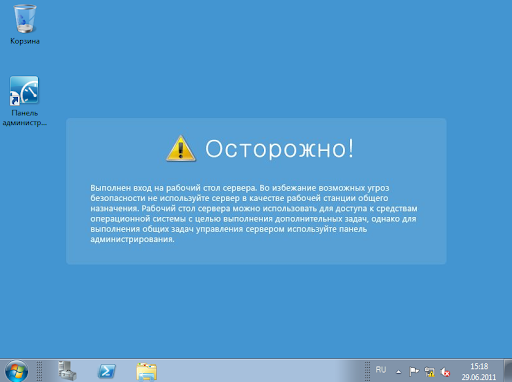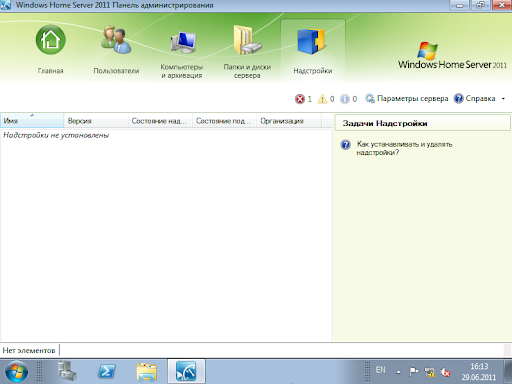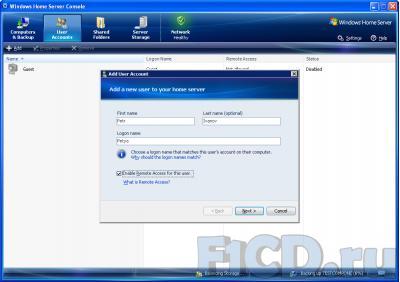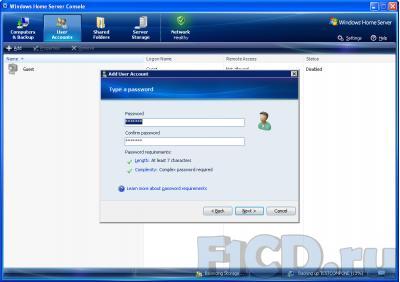From Wikipedia, the free encyclopedia
| Version of the Windows NT operating system | |

Windows Home Server 2011 desktop |
|
| Developer | Microsoft |
|---|---|
| Source model |
|
| Released to manufacturing |
6 April 2011; 11 years ago[1] |
| Update method | Windows Update |
| Platforms | x86-64 |
| Kernel type | Hybrid |
| License | Proprietary commercial software |
| Preceded by | Windows Home Server (2007) |
| Succeeded by | Windows Server 2012 Essentials (2012) |
| Official website | www.microsoft.com/windows/homeserver |
| Support status | |
| Unsupported as of April 12, 2016 |
Windows Home Server 2011 Dashboard
Windows Home Server 2011, code named Vail,[2] is a home server operating system by Microsoft designed for small office/home offices[3] and homes with multiple connected PCs to offer protected file storage, file sharing, automated PC backup, remote access, and remote control of PC desktops.[4] It was released on 6 April 2011[1][5][6] following the release of Power Pack 3 for its aging predecessor, Windows Home Server. Windows Home Server 2011 is the last Windows Home Server release[7] and was succeeded by Windows Server 2012 Essentials.[8]
Windows Home Server 2011 is based on Windows Server 2008 R2 and requires x86-64 CPUs (64-bit), while its predecessor worked on the older IA-32 (32-bit) architecture as well. Coupled with fundamental changes in the structure of the client backups and the shared folders, there is no clear method for migrating from the previous version to Windows Home Server 2011.[9]
Features[edit]
Windows Home Server 2011 includes additional entertainment capabilities, and an add in feature with an app store.[2] Including web-based media functionality.[10][11][12]
Initial speculation by technology columnist Mary Jo Foley fueled the idea that ‘Vail’ would integrate with Windows Media Center. This prompted the response «Time will tell» by Microsoft Windows Home Server Product Planner Todd Headrick,[2] but by the time of the public beta Microsoft had decided not to integrate Windows Media Center with ‘Vail’.[13]
System requirements[edit]
| Component | Required specifications |
|---|---|
| CPU | 1.3 GHz dual core or 1.4 GHz single core; x86-64 architecture |
| RAM | 2 GB (8 GB Maximum) |
| Hard disk space | At least one 160 GB drive |
Drive Extender removal[edit]
On 23 November 2010, Microsoft announced that Drive Extender would be removed from Windows Home Server 2011.[15] This announcement has led to «astonishment and outrage» from testers and users.[16] Criticism of Drive Extender’s removal is mainly related to it being seen as a core feature of Windows Home Server and a key reason for adoption. Windows Home Server 2011 developer Michael Leworthy expressed concern that the implementation of Drive Extender might lead to «data error issues.»[17] As a result, third-party products entered the market to fill the void left by Drive Extender, including Drive Bender (Division M) and DrivePool (StableBit).[18]
The volume spanning feature of Drive Extender, in which two or more drives are used as one large storage volume, is available using the Dynamic Disks feature as in any other Windows Server release.
References[edit]
- ^ a b Kean, Kevin (6 April 2011). «Windows Home Server 2011 now available for TechNet and MSDN Subscribers to Download today!». Windows Home Server Blog. Microsoft. Archived from the original on 8 April 2011.
- ^ a b c Foley, Mary Jo (25 February 2008). «Windows Home Server ‘Vail’ to get more entertainment hooks». ZDNet. CBS Interactive.
- ^ Foley, Mary Jo (9 November 2009). «Which should a small business choose: Windows Home Server or Windows Server Foundation?». ZDNet. CBS Interactive. Retrieved 2 February 2010.
- ^ «Bill Gates Unveils Windows Home Server at the 2007 International Consumer Electronics Show». News Center. Las Vegas: Microsoft. 8 January 2007. Retrieved 8 January 2007.
- ^ «Windows Home Server 2011 is Ready for Release». Windows Home Server Blog. Microsoft. 29 March 2011. Archived from the original on 1 April 2011.
- ^ Foley, Mary Jo (29 March 2011). «Microsoft releases Windows ‘Vail’ server to manufacturing». ZDnet. CBS Interactive.
- ^ «Microsoft confirms enthusiasts’ fears: No more versions of Windows Home Server». ZDNet. CBS Interactive. 5 July 2012.
- ^ «Windows Server 2012 Essentials Frequently Asked Questions» (PDF). Microsoft. pp. 4–5. Archived from the original (PDF) on 31 August 2012. Retrieved 29 December 2012.
- ^ Clark, Jim (11 April 2011). «How to: Upgrade to Windows Home Server 2011 (Part 1)». We Got Served. Archived from the original on 13 April 2011.
- ^ Foley, Mary Jo (27 January 2010). «Early version of Windows Home Server ‘Vail’ leaks to the Web». ZDNet. CBS Interactive.
- ^ Whittaker, Zack (28 January 2010). «Windows Home Server ‘Vail’: A web based media center?». ZDNet. CBS Interactive.
- ^ Thurrott, Paul (2 September 2011). «Windows Home Server 2011». SuperSite for Windows. Penton. Archived from the original on 7 October 2011.
- ^ Walsh, Terry (26 April 2010). «What’s New in Windows Home Server Vail?». We Got Served. Archived from the original on 19 August 2010.
- ^ «System Requirements». Windows Home Server 2011 Online Help. Microsoft. 30 March 2011. Archived from the original on 24 December 2011.
- ^ Leworthy, Michael (23 November 2010). «Windows Home Server code name «Vail»– Update». Windows Home Server Blog. Microsoft. Archived from the original on 29 April 2014.
- ^ Bright, Peter (26 November 2010). «Has Microsoft just ruined Windows Home Server?». Ars Technica. Condé Nast.
- ^ Bott, Ed (30 November 2010). «How Microsoft can clean up the mess in its home and small business server business». ZDNet. CBS Interactive.
- ^ Walsh, Terry (10 October 2011). «Drive Bender Public Release Arriving This Week». We Got Served. Archived from the original on 12 October 2011.
Домашний сервер на Windows Home Server 2011
В свое время я озадачился созданием домашнего сервера на Ubuntu http://ubuntuforhome.blogspot.com Все мои задумки удалось реализовать, сервер работает, но . захотелось теперь поближе познакомится с новым детищем компании Microsoft. О результатах знакомства, можно будет почитать на этом блоге.
четверг, 30 июня 2011 г.
Небольшой обзор Windows Home Server 2011
Полгода назад я озадачился организацией домашнего сервера на попоавшем мне в руки HP Microserver N36L. В качестве ОС была выбрана Ubuntu server 10.04
Процесс настройки домашнего сервера на Ubuntu был подробно мной описан на «соседнем блоге»
Сейчас же хочется попробовать вышедший Windows Home Server 2011.
Наверное немножко странно наблюдать на блоге про Ubuntu записи про Windows решения — но я посчитал странно не значит не возможно.
И так начнем.
Для установки WHS 2011 необходимо :
Жесткий диск не менее 160 Гб
Оперативной памяти не менее 2 Гб
Процессор X64
Процесс установки тривиален для Windows систем и занял у меня около 2 часов в виртуальном окружении Vmware.
После установки ОС мы увидим вот такой рабочий стол
Обратите внимание на надпись на рабочем столе 🙂
Свойства системы представлены ниже
Стоит отметить что ОС при установки сама разбивает жесткий диск на 2 раздела:
60 Гб под систему и остальное под данные. Как будет распределяться пространство дисков в случае нескольких жестких дисков не знаю — пока не экспериментировал.
Панель управления выглядит вполне стандартно
Центр управления сетями и общим доступом тоже
Сетевые папки по умолчанию
Журнал событий тоже стандартный для Windows систем
Теперь перейдем к более интересным моментам — список ролей WHS 2011
Обратите внимание на наличие роли WSUS, WDS и NAS — честно не ожидал .
Теперь о компонентах
Ну и собственно сама Панель управления WHS 2011
Компьютеры и архивация
Папки и диски сервера
Напоследок бы хотелось отметить еще несколько интересностей
В общем и целом, продукт на мой взгляд получился если не отличный — то уж точно не плохой. Сейчас раздумываю над тем что бы вместо Ubuntu поставить Windows Home Server 2011 на свой домашний Microserver. Это не значит что Ubuntu мне не понравилась или не подходит по каким-либо причинам, просто есть мысли не разводить дома гетерогенную среду. Да и продукты MS мне намного ближе, я с ними больше 10 лет работаю 🙂
Источник
Национальная библиотека им. Н. Э. Баумана
Bauman National Library
Персональные инструменты
Microsoft Windows Home Server 2011
Microsoft Windows Home Server 2011
| Разработчик | Microsoft |
|---|---|
| Линейка ОС | Microsoft Windows |
| Исходный код | Closed source/Shared source |
| Дата первого релиза | 6 April 2011 года ; 9 years ago ( 2011-04-06 ) |
| Платформы | x86-64 |
| Ядро (тип) | Hybrid |
| Лицензия | Proprietary commercial software |
| Предшественник | Windows Home Server (2007) |
| Преемник | Windows Server Essentials 2012 (2012) |
| Официальный веб-сайт | www .microsoft .com /windows /homeserver |
| Статус поддержки | |
| Закончена 12 Апреля 2016 |
Windows Home Server 2011, кодовое название Vail, является домашней операционной системой Microsoft, предназначенной для небольших офисов/домашних офисов и домов с несколькими подключенными ПК, предлагающей защищенное хранение файлов, совместное использование файлов, автоматическое резервное копирование ПК, удаленное управление, доступ и дистанционное управление несколькими ПК. Она была выпущена 6 апреля 2011 года после выпуска Power pack 3 для своей предшественницы Windows Home Server. WIndows Home Server 2011 является последней версией Windows Home Server и сменилась Windows Server 2012 Essentials [Источник 1] .
Windows Home Server 2011 основана на Windows Server 2008 R2 и Windows 7 и работает на x86-64 процессорах, в то время как ее предшественница работала на старой архитектуре IA-32 (32-x разрядная версия). В сочетании с фундаментальными изменениями в структуре резервных копий клиентов и общих папок это не позволяет обеспечить переход с предыдущей версии на Windows Home Server 2011.
Содержание
Особенности
Windows Home Server 2011 включает в себя дополнительно возможность расширения функционала при помощи магазина приложений, а также сетевые мультимедийные функции.
Первоначально Vail планировали интегрировать с Windows Media Center, но ко времени публичной бета версии Microsoft решило не делать этого.
Системные требования
| Компонент | Требования |
| CPU | 1.3 ГГц на двух ядрах или 1.4 ГГц на одном ядре; архитектура x86-64 |
| RAM | 2 Гб (8 Гб максимум) |
| Место на жестком диске | Хотя бы 1 диск на 160 Гб |
Функция Drive Extender
23 ноября 2010 года Microsoft объявила, что в Windows Home Server 2011 не будет функции Drive Extender. Это решение вызвало возмущение пользователей. Основная критика была связана с тем , что Drive Extender рассматривалась как основная функция Windows Home Server 2011. Причиной удаления была обеспокоенность разработчиков Windows Home Server 2011, в связи с тем, что внедрение Drive Extender может привести к «ошибкам при передаче данных». В результате на рынок вышли продукты сторонних производителей, которые заполнили место, оставленное Drive Extender, такие как Drive Bender и DrivePool. Drive Extender — функция расширения объема диска, с помощью которой два или более накопителя используются как один большой топ хранения, доступна с использованием функции динамических дисков, как и в любой версии Windows Server.
Функционал [Источник 2]
Наибольшей проблемой для домашних ПК является отсутствие системы резервного копирования и Microsoft Windows Home Server 2011 решила исправить эту проблему и сделать резервное копирование центральной частью функциональности продукта.
Так же Microsoft Windows Home Server 2011 решает проблему совместного использования сервисов таких как: Media Center ПК, Xbox 360, других Windows ПК, Windows Mobile устройств. Для них она становится своеобразным концентратором, задействуя технологию Windows Media Connect.
Еще одной функцией Microsoft Windows Home Server 2011 является возможность предоставить доступ к данным на сервере не только пользователям внутри сети но и пользователями сети интернет при помощи Windows Live Domains. Сортировка устройств подключенных к Microsoft Windows Home Server 2011 происходит по типу устройства (что является его локацией) на внутреннее, внешнее и комбинированное. А при добавлении нового жесткого диска он отобразиться как новое хранилище данных.
Может создавать резервные копии отдельных папок, причем зеркальная копия будет храниться обязательно на другом диске. Присутствуют множество помощников для выполнения различных функции и настройки устройства используемого под Microsoft Windows Home Server 2011. Например при установке нового диска или замене старого диска на новый можно использовать специальный помощник , который поможет сделать все правильно.
При помощи Computer Connector можно управлять устройством с Microsoft Windows Home Server 2011 с любого ПК в сети. При этом становится доступна полная настройка сервера через консоль. Резервное копирование выполняется Microsoft Windows Home Server 2011 в первую же ночь после установки. В дальнейшем оно будет происходить в соответствии с настройками сервера. Так же стоит отметить что настройка и использование Microsoft Windows Home Server 2011 значительно проще чем аналогичные операции с обычный Microsoft Windows Server.
Отличия от предыдущей версии
- 64-битная ОС;
- поддержка DLNA (Digital Living Network Alliance — стандарта, позволяющего передавать/принимать различный медиа-контент по домашней сети между совместимыми устройствами;
- установка различных компонентов на клиентские ПК через web-интерфейс;
- поддержка компьютеров Apple ;
- поддержка Silverlight;
- резервное копирование ОС на отдельный носитель.
Установка операционной системы
Обзор операционной системы
Источник
Windows Home Server – пробуем ОС на зуб!
Содержание
Название не кажется Вам несколько странным? Раньше мне казалось, что слова «home» и «server» в одном предложении может употреблять только человек, держащий сервачок для локальной сети где-нибудь на балконе. Наверно, поэтому я предположил, что данная операционная система будет предназначена всё-таки для создания локальной сети, ну в масштабах дома, например 8-10 компьютеров. Кроме того, мне почему-то казалось разумным увидеть в ней урезанную версию ожидаемого Windows Server 2008.
Однако на данный момент я имею при себе лишь свои предположения, а поскольку ОС предстоит тестировать, нужно для начала узнать, на предмет каких умений проводить тесты. А поэтому я решил из первых, так сказать, рук узнать, для чего же была создана эта платформа. Итак, что же нам расскажет сайт компании.
Для чего нужен Windows Home Server? #
С первых строк понятно, что я ошибся, точнее, некорректно расшифровал слово «home». Это вовсе не «дом», это скорее «семья». ОС предназначена для семей, именно семей, в чьём хозяйстве более одного компьютера. Первыми строчками Microsoft заявляет, что операционная система создана для централизованного хранения и доступа, к фотографиям, видео, документам и прочему семейному контенту.

С основным назначением мало-мальски определились, а теперь посмотрим, какими же средствами и вспомогательными функциями сие назначение будет реализовываться.
Безопаснотсь и защита #
Компания обещает процедуру снятия регулярных копий файлов и папок, в результате чего любой случайно модифицированный файл можно будет восстановить до состояния предыдущей копии, что может быть весьма полезно, в этом случае не придётся полностью восстанавливать систему.
В качестве защиты от потери информации, Home Server предлагает ежедневное резервное копирование системы, а точнее всех систем, которые подключены к данному серверу. Таким образом, если верить компании, Вы будете застрахованы от потери любой информации.
Network Health Monitoring – еще одна функция, которая сама проследит, чтобы на каждом из вверенных Home Server компьютеров были установлены последние антивирусные обновления и обновления приложений. Странно, никогда не задумывался, самой ли последней версии у меня программа, да и сильно ли это нужно, по моему глубокому убеждению, только каждое тысячное обновление действительно является критическим (это если не брать в расчёт обновления Microsoft. ).
Я, по чести сказать, не понял словооборотов Microsoft, каким это образом Home Server стоит позади фаервола. Однако идея заключается в том, что настройкой политики безопасности пользователям выдаются пароли на доступ, а кроме того при настройке сервера Вы сами решаете к какой именно из хранящейся информации тот или иной пользователь сможет получить доступ.
Расширение #
Ну, не знаю, стоит ли говорить, что если место на сервере кончится, Вы всегда сможете подключить ещё один жёсткий диск и дальше наслаждаться централизованным хранением информации.
А вот по поводу того, что на базе Home Server планируется развивать новые возможности сказать стоит отдельно. Уж не знаю, что выйдет, но заявлены даже функции домашней безопасности и автоматизации. Возможно «дядя Билл» решил из каждого дома сделать «Умный Дом» посредством данного решения?
А что такое умный дом? #
Умный дом (Smart home) – дом, содержащий в себе большое количество электроники, предназначенной для обеспечения комфорта и безопасности его обитателей. Электроника предназначается для управления освещением, внутренним климатом, положением дверей, окон, жалюзи, ставень, системами наблюдения и так далее.

Дополнительными функциями автоматики обычно являются управление мультимедийными системами дома, поливка растений, кормление домашних животных… Вся электронная начинка дома устанавливается в процессе строительства, огромное количество соединительных проводов необходимых для ее функционирования как правило монтируются внутри стен.
К слову, один из первых таких домов построил себе Билл Гейтс еще в 90-х годах прошлого века.
Организация #
О том, что вся информация хранится вместе и Вам не нужно вспоминать на чьём именно компьютере её искать, я, кажется, уже писал? И, разумеется, нам гарантируют дружественный, понятный и привычный интерфейс, при котором мы даже не заметим, что информация не на жёстком диске данного компьютера, а на сервере (вот это уж мы точно со всех сторон проверим).
А к первым плодам домашней автоматизации уже можно отнести возможность работать с общим музыкальным контентом через Xbox 360 или цифровой музыкальный приемник.
Связь #
Из интересных особенностей Home Server в области коммуникации хочу отметить, что возможность доступа к контенту обещается и через интернет, для этого нужно будет знать всего лишь пароль и интернет адрес, и наличие браузера, разумеется. В связи с замеченным на сайте словом «free«, я склонен полагать, что адрес будет даваться «внагрузку» к покупке сервера (однако, данных об этом пока нет) и выглядеть примерно вот так «ваше_специфическое_имя.homeserver.com«.
Еще одна возможность, которую предоставить ОС, позволит управлять Вашими домашними компьютерами. Через интернет и посредством Home Server можно получить доступ к любому из домашних компьютеров, притом не только к файлам, хранящимся на них, но можно даже запустить приложения. В общем и целом, создать иллюзия нахождения перед домашним компьютером. Правда есть маленькая оговорочка, этот компьютер должен быть под управлением одной из следующих операционных систем:
- Windows XP Professional SP2;
- Windows XP Media Center Edition 2005;
- Windows XP Tablet Edition SP2;
- Windows Vista Ultimate, Windows Vista Business, Windows Vista Enterprise.
Ну, что я могу сказать в итоге, кому она может быть нужна? Видимо людям, которые очень любят хранить всё в идеальном порядке и ещё больше помешаны на всяком-разном мультимедиа контенте. Почему именно мультимедиа? Да, потому, что хранение секретного или просто серьёзного контента с такими возможностями доступа отовсюду – чистой воды безумие. Хотя.
Где найти? #
Официальная дата релиза – 27 августа 2007 года, соответственно загрузка beta-версий уже давно невозможна. Windows Home Server продаётся как отдельный продукт (купить её можно примерно за $180), а также поставляется в качестве предустановленной операционной системы. Предполагается, что основными носителями данного чуда от Microsoft будут модели серверов от компаний Iomega, Fujitsu Siemens, MaxData, Medion и HP.
У HP – это серия Hewlett-Packard MediaSmart Home Server, модели которой отличаются объёмами жёстких дисков, например есть версии в 500 Гб за $599 и 1Тб за $749 или $759.

Процесс установки Windows Home Server #
В этой части статьи я расскажу о том, как же происходит процесс установки Windows Home Server RC1. Большую часть внимания уделю не каждой перезагрузке или инициализации чего-то там, а собственно окнам, где придётся что-то вводить.
Хотя про первую инициализацию всё-таки расскажу, сразу после запуска система проанализирует каким оборудованием Вы располагаете и откажется устанавливаться, если её что-то не устроит. А не устроить её может, например, жёсткий диск ёмкостью меньше 65 гигабайт или количество оперативной памяти меньше 512 мегабайт. Однако эксперимент установил, что на 65 гигабайт, Windows Home Server всё равно откажется ставиться, нужно как минимум 66.

Итак, все начинается с окошка где перечислены все Ваши жёсткие диски и разделы на них. Вам собственно следует убедиться, что перечислено всё, а в случае, если это не так, установиться дополнительные драйверы.
Затем Вы должны будете выбрать тип инсталляции, так как я ставлю первый раз, ничего кроме новой инсталляции, я здесь не наблюдаю, однако, вижу весьма занимательную надпись ниже:
IMPORTANT: installing WHS will erase all data on all of your hard drives. If you have data that you would like to preserve, please cancel the installation now.
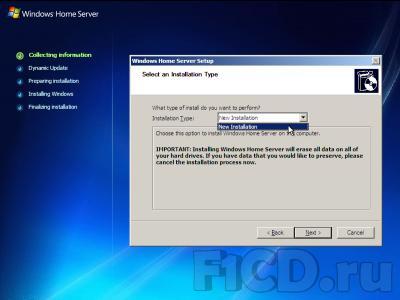
Что в вольном переводе означает: «при установке все данные со всех Ваших жёстких дисков будут удалены, поэтому, если что-то из там лежащего, Вам нужно – отмените установку и перенесите данные в другое место«. Всё это происходит, потому что Windows Home Server забирает всё имеющееся дисковое пространство под два логических диска: первый на 20 Гб, где устанавливается ОС и второй – всё остальное место, отведенное для хранения данных. Однако, если физически подключить ещё один жёсткий диск после установки, он не будет предназначаться для нужд сервера и данные на нём сохранятся до тех пор, пока Вы не укажите Windows Home Server добавить его в общую копилку для серверного хранения, после чего и он будет отформатирован.
Таким образом, если хотите иметь и свою информацию и Windows Home Server в одном флаконе, при установке оставьте жёсткий диск объёмом более 65 Гб для установки, а диски с информацией подключите позже.
Следующее окошко, которое Вам покажут, это установка формата времени, даты, денежных единиц и раскладки клавиатуры, здесь никаких проблем возникнуть не должно, так же как и с принятием пользовательского соглашения, которое идёт следующим окном.
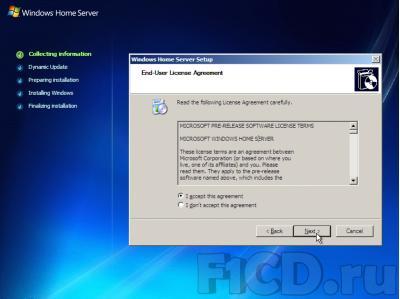
Затем необходимо ввести ключ испытательной версии, который можно было получить на сайте Microsoft.
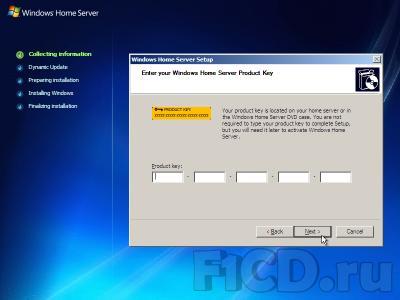
И последним шагом является ввод имени компьютера, которое может содержать до 15 символов.
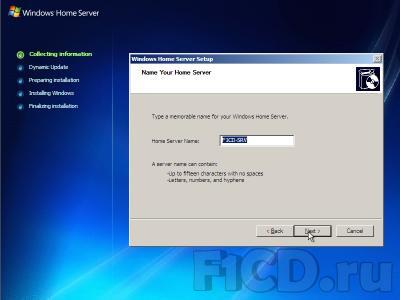
После этого начинается форматирование жестких дисков, копирование файлов… пожалуй, не буду переписывать всё, что излагает установщик в процессе работы.
Хотелось бы обратить особое внимание на следующие факты. Весь процесс установки Windows Home Server делится на 5 больших этапов:
- Сбор информации (Collection information);
- Динамическое обновление (Dynamic update);
- Подготовка установки (Preparing installation);
- Установка Windows (Installing windows);
- Окончание установки (Finalizing installation);
А каждый такой этап в свою очередь на более мелкие, ход которых отображается прогрессбаром (копирование файлов, установка оборудования и так далее). Так вот, четвёртый шаг – «Установка Windows» сам по себе не примечателен, однако на пятом шаге – «Завершение установки» есть занимательнейший подэтап, называющийся «Installing Windows Home Server».
Данные факты наталкивают на мысли, что Home Server, к примеру, это урезанная версия Windows Server 2003, однако, имеющая какую-то занимательную надстройку и не более того. Таким образом, я склонен считать свои первоначальные догадки верными, тем боле, что в процессе установки видел надписи «Windows Server 2003» и «Windows Server 2003 for Small Business«.
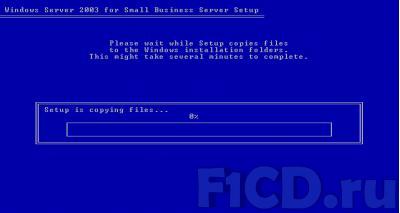
Так, к чему я это… Вот, у меня возник справедливый вопрос, а стоит ли считать Windows Home Server вообще серверной ОС, как её позиционирует Microsoft, или это всего лишь комплект приложение, который можно запускать и на других Windows-платформах? По-моему, вариант вполне правдоподобен, ещё бы знать, где взять кусок кода, отвечающий за Home Server и на какие Windows его можно установить.
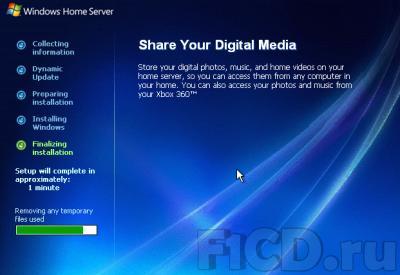

Несколько отвлеклись, продолжаем по установке, а точнее по её окончанию. После установки собственно ОС, Вам предложат кое-что выбрать и заполнить в несколько шагов:
- Пароль для входа в систему и использование её как настольный компьютер;
- Предложат скачать обновления;
- Присоединиться к CEIP (Customer Experience Improvement Program) – как нетрудно догадаться, программа » сделаем WHSлучше«;
- Посылать или нет отчёты о возникающих ошибках;
И последнее сообщение, в котором предлагают произвести «Log off» системы, поставить утилиту для управления сервером на любой из подключенных к нему компьютеров и оттуда уже настраивать сервер и управлять им.
Конечно, придется сделать и ещё кое-что, а именно настроить сетевые подключения непосредственно на сервере, ибо он, конечно, должен сам настраивать сеть, но глупо думать, что он всегда самостоятельно сможет справляться с этой задачей. Благо её настройка ничем не отличается от настройки сети, к примеру, в Windows XP.
Интерфейс #
Много здесь говорить не придётся, никаких сравнений с интерфейсом недавно вышедшей Windows Vista не будет. А не будет по одной простой причине, ничего похожего на него здесь замечено не было. Никаких красивых кнопочек, никакой полупрозрачности, есть здесь всего одна тема оформления и называется она Windows Classic Style, которая своими кнопочками задач в левой части окна подозрительно напоминает оную в Windows Server 2003, собственно, она это и есть.
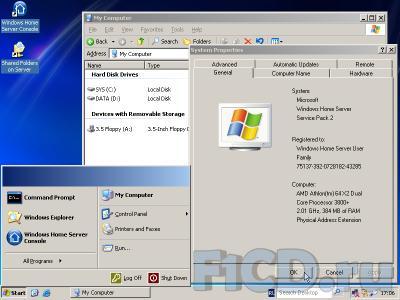
В заключение могу сказать, что Microsoft поступила очень грамотно, оставив самую простую тему оформления, операционная система всё-таки серверная, а потому тратить ресурсы на всякие украшательства, в общем-то, глупо.
Есть ли жизнь на Марсе? #
Поскольку данная платформа должна выходить исключительно вместе с оборудованием и предназначаться для использования в домашних условиях, было бы логично предположить, что некоторые захотят её использовать не только как чистокровный сервер, но также и как обыкновенный ПК. Согласитесь, функции у данной платформы заявлены достаточно интересные (по крайней мере, необычные), однако, круг покупателей существенно расширится, если она сможет делать что-то, кроме своих прямых обязанностей. Так давайте посмотрим, а можно ли использовать её как обычный настольный компьютер.
Итак, на данную платформу были установлены:
- Winamp 5.35;
- K-Lite codec Pack 3.35;
- Microsoft Office 2007, а именно Word, Excel, OneNote;
- Light Alloy 4.1;
- Opera 9.21;
- Daemon Tools 4.08;
- QIP 8030;
Все перечисленные программы начали работать и никаких нареканий в процессе действия не вызвали. Я бы даже сказал, что они работают быстрее, чем у меня в Windows XP, однако, это всё-таки заслуга не самой Home Server, а её «возраста». Как известно, «молоденькая» – только что установленная Windows «бегает» очень шустренько, а потом начинает проседать.
А вот Kaspersky Internet Security 7.0 даже устанавливаться не стал, сразу при запуске поругался, что не поддерживает данную операционную систему и выключился.
Ну, и какой же домашний компьютер без игр. В качестве тестовой игры была выбрана Герои Меча и Магии 5: Владыки Севера. Игра установилась без каких-либо проблем, как и DirectX 9.0c, предоставляемый вместе с ней. При запуске все настройки были выкручены на максимум и никаких проблем, «глюков» или «тормозов» в процессе игры замечено не было. Всё точно также как и при её работе под Windows XP.
Таким образом, использование данной платформы для работы настольного компьютера может и не совсем логично, ибо это всё же серверная ОС, однако, вполне возможно.
Замечания #
А теперь, полагаю, самая интересная часть этого раздела. Работа всех программ проверялась в то время, когда сервер не выполнял свои прямые функции, поэтому могу предположить, что во время его работы по назначению, может произойти некоторая (возможно, весьма згачительная) потеря скорости работы программ. Поскольку Windows Home Server организует по сути лишь файловый сервер, то эта потеря скорости будет зависеть только лишь от того, сколько и каких жёстких дисков будет содержать оборудование, с которым будет поставляться данная платформа.
Другим серьёзным аспектом, который может препятствовать выполнению задач общего назначения в данной ОС – это весь остальной комплект поставки, файловый сервер сам по себе много не требует, а поэтому можно предположить, что комплектация поставки будет состоять далеко не их топ-моделей внутренних устройств, что и помешает Вам, например, играть под этой ОС. Однако, повторюсь, сама по себе Windows Home Server совершенно этому не препятствует.
Тестируем сервер #
Итак, пришёл момент посмотреть непосредственно на серверные функции продукта. На чем же мы будем это делать.
Все компьютеры созданы с помощью VMWare Workstation 6:
- Windows XP, с которой управляем сервером.
- Windows XP – специально для процедуры резервного сохранения.
Сеть между ними была настроена заранее, так что считаем, что все возможные проблемы связаны с софтом, а не с установкой сетевых подключений.
Windows Home Server Connector Console #
Управление сервером с компьютера Вашей сети происходит с помощью приложения Windows Home Server Connector Console, которое находится на специальном диске Windows Home Server RC – Connector Software CD.
Перед началом установки непосредственно программы, будет установлен .NET Frameworks 2.0. После этого программа установится и начнет поиск Home Server, находящихся в сети.
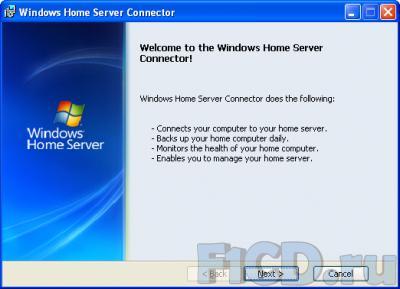
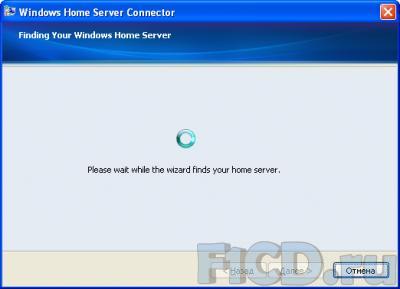
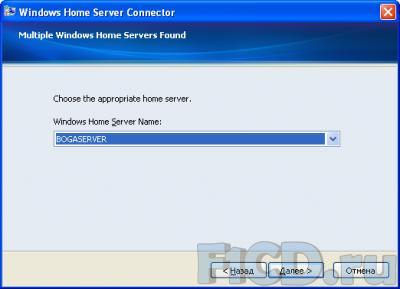
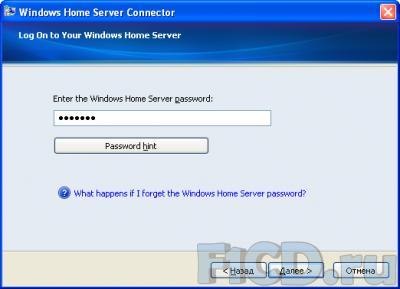
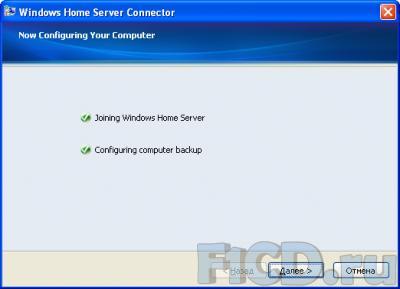
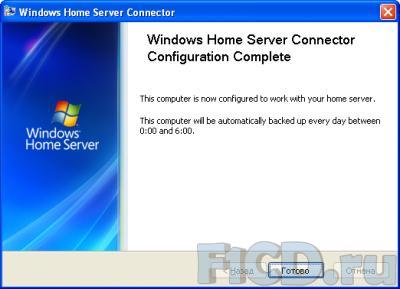
Если он всего лишь один, то шаг по выбору конкретного сервера будет пропущен, далее Вам будет предложено ввести пароль к серверу, тот самый, который Вы вводили при установке самого сервера. Кстати данная консоль отвечает не только за управление сервером, но также позволяет производить резервное копирование компьютера, на котором она установлена.
Кроме того, Windows Home Server Connector Console поможет Вам сконфигурировать сервер, то есть ответить на те вопросы, на которые Вы должны были ответить при установке сервера (см. конец «Процесс установки»). После всех этапов установки и подключения сервера, Вы получаете доступ к Windows Home Server Connector Console. С ее помощью Вы можете:
- Следить за подключенными к серверу компьютерами и резервным сохранением их данных;
- Создавать пользовательские аккаунты;
- Управлять доступом пользователей к общедоступным папкам;
- Получать некоторую информацию о том, в каком состоянии находится хранилище сервера.
Единственная проблема, в моем понимании, заключается в том, что для организации обновления с компьютера (заметьте не управления, а обновления) нужно устанавливать консоль, притом установка должна проходить с вводом пароля от сервера, что может быть не слишком удобно. Общие папки видны через сетевое окружение, поэтому вполне можно было реализовать возможность простого подключения для автосохранения, а уж какие компьютеры бэкапить можно было бы решать при управлении сервером, где и использовать пароль.
Создание аккаунта пользователя #
Аккаунт создается в три этапа:
- Ввод имени и фамилии пользователя, а также его Логина. В этом же окне определяется, будет ли пользователь иметь удаленный доступ или нет;
- Ввод и подтверждение пароля. О паролях кстати нужно сказать несколько слов, теперь при их создании указываются параметры, которым они должны соответствовать, как правило это длина пароля и его комплексность, таким образом Вам просто не дадут создать пароль например из одних цифр. Кстати этот параметр даже настраивать можно, насколько жесткие параметры будут предъявляться к паролю;
- Указание политики для каждой открытой папки. Политика кстати не слишком то и гибкая, для папки можно разрешить полный доступ, только чтение или полностью запретить доступ.
Управление общими папками #
В принципе, скорее познавательная функция. Если при создании пользователя можно определять политику для каждой папки, то здесь в каждой папке можно определять политику для каждого пользователя. Также доступна функция просмотра содержимого каждой папки и истории ее использования. Кроме того, можно создавать новые общие папки в добавок к уже существующим стандартным.
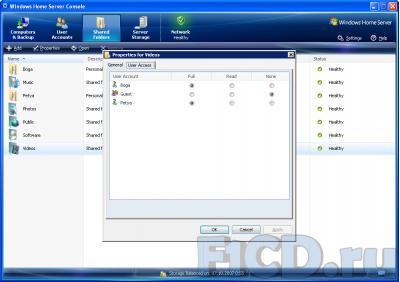
Думаю, стоит обмолвиться ещё парой слов о создание папок. При создании нового пользователя, для него автоматически создается собственная папка, доступ для других в которую по умолчанию закрыт.
Хранение данных на сервере #
В общем-то, незатейливая функция, показывающая, сколько места осталось у Вас на сервере, и какие диски используются для хранения. Я уже упоминал, что при установке новых дисков после инсталляции ОС, они не будут использоваться для хранения. Так вот, в этом меню они тоже отображаются и отсюда же могут быть добавлены в общую копилку сервера.
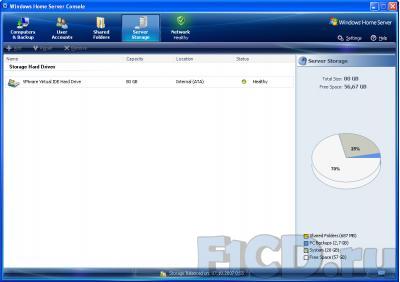
Компьютеры и восстановление #
Из этой вкладки в первую очередь можно произвести автоматическое сохранение в данный момент. Кроме того, доступна информация об уже созданных резервных копиях, над которыми можно совершать определенные действия.
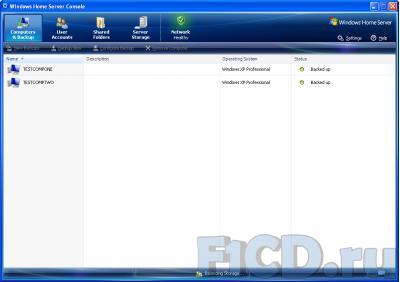
Во-первых, можно указать, как долго хранить эту копию, например, никогда не удалять или удалить при следующей очистке или через определенный промежуток времени. Все эти промежутки времени настраиваются в параметрах самой программы.
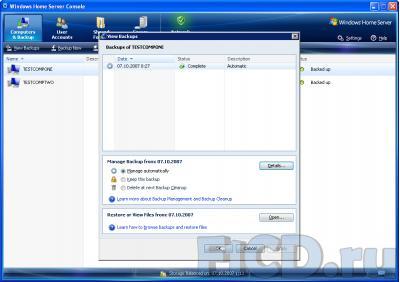
Во-вторых, легко можно применить «backup» к компьютеру, с которого он был сделан, я таким образом совершенно случайно восстановил машину, с которой управлял сервером, в момент управления. Занимательно получилось, так что быть тут нужно крайне осторожным. В третьих, можно настроить сам характер резервного копирование – какие папки копировать, а какие не стоит.
К сожалению, расписанные, по которому копирование производится, настраивается в параметрах самой консоли, а не в данной вкладке.
На самом деле, помимо консоли, есть ещё кое-что, а именно Home Computer Restore CD, да-да, именно CD. Диск этот – что-то вроде реаниматора, созданного, как я понимаю, на случай, когда ОС на компьютере совсем рухнет и машина не сможет соединиться с сервером для восстановления. В этом случае пользователь должен загрузиться с этого диска и, установив связь с сервером, успешно восстановиться.
Сухой остаток #
И что же получается в итоге? А получается очень и очень неплохо. Штука может быть и не слишком полезная, зато весьма и весьма удобная. Очень рекомендую людям, у которых несколько компьютеров и большое количество разного рода контента.
Очень хочется отметить, что работа с данной осью была достаточно приятна, не знаю почему, но даже в этой RC-версии есть какая-то уверенность, что работать она будет. Для людей, которые плохо разбираются в компьютерах и уж тем более в серверах, будет достаточно просто начать работать с данной системой.
В целом система оставила самые благоприятные впечатления, поэтому людям, которым это нужно и которые могут себе позволить такую роскошь – рекомендую.
Источник
Материал из Национальной библиотеки им. Н. Э. Баумана
Последнее изменение этой страницы: 21:48, 27 мая 2018.
 |
|
| Разработчик | Microsoft |
|---|---|
| Линейка ОС | Microsoft Windows |
| Исходный код | Closed source/Shared source |
| Дата первого релиза | 6 April 2011 года; 11 years ago |
| Платформы | x86-64 |
| Ядро (тип) | Hybrid |
| Лицензия | Proprietary commercial software |
| Предшественник | Windows Home Server (2007) |
| Преемник | Windows Server Essentials 2012 (2012) |
| Официальный веб-сайт | www.microsoft.com/windows/homeserver |
| Статус поддержки | |
| Закончена 12 Апреля 2016 |
Windows Home Server 2011, кодовое название Vail, является домашней операционной системой Microsoft, предназначенной для небольших офисов/домашних офисов и домов с несколькими подключенными ПК, предлагающей защищенное хранение файлов, совместное использование файлов, автоматическое резервное копирование ПК, удаленное управление, доступ и дистанционное управление несколькими ПК. Она была выпущена 6 апреля 2011 года после выпуска Power pack 3 для своей предшественницы Windows Home Server. WIndows Home Server 2011 является последней версией Windows Home Server и сменилась Windows Server 2012 Essentials[Источник 1].
Windows Home Server 2011 основана на Windows Server 2008 R2 и Windows 7 и работает на x86-64 процессорах, в то время как ее предшественница работала на старой архитектуре IA-32 (32-x разрядная версия). В сочетании с фундаментальными изменениями в структуре резервных копий клиентов и общих папок это не позволяет обеспечить переход с предыдущей версии на Windows Home Server 2011.
Содержание
- 1 Особенности
- 2 Системные требования
- 3 Функция Drive Extender
- 4 Функционал[Источник 2]
- 5 Отличия от предыдущей версии
- 6 Установка операционной системы
- 7 Обзор операционной системы
- 8 Источники
- 9 Ссылки
Особенности
Windows Home Server 2011 включает в себя дополнительно возможность расширения функционала при помощи магазина приложений, а также сетевые мультимедийные функции.
Первоначально Vail планировали интегрировать с Windows Media Center, но ко времени публичной бета версии Microsoft решило не делать этого.
Системные требования
| Компонент | Требования |
| CPU | 1.3 ГГц на двух ядрах или 1.4 ГГц на одном ядре; архитектура x86-64 |
| RAM | 2 Гб (8 Гб максимум) |
| Место на жестком диске | Хотя бы 1 диск на 160 Гб |
Функция Drive Extender
23 ноября 2010 года Microsoft объявила, что в Windows Home Server 2011 не будет функции Drive Extender. Это решение вызвало возмущение пользователей. Основная критика была связана с тем , что Drive Extender рассматривалась как основная функция Windows Home Server 2011. Причиной удаления была обеспокоенность разработчиков Windows Home Server 2011, в связи с тем, что внедрение Drive Extender может привести к «ошибкам при передаче данных». В результате на рынок вышли продукты сторонних производителей, которые заполнили место, оставленное Drive Extender, такие как Drive Bender и DrivePool.
Drive Extender — функция расширения объема диска, с помощью которой два или более накопителя используются как один большой топ хранения, доступна с использованием функции динамических дисков, как и в любой версии Windows Server.
Функционал[Источник 2]
Наибольшей проблемой для домашних ПК является отсутствие системы резервного копирования и Microsoft Windows Home Server 2011 решила исправить эту проблему и сделать резервное копирование центральной частью функциональности продукта.
Так же Microsoft Windows Home Server 2011 решает проблему совместного использования сервисов таких как: Media Center ПК, Xbox 360, других Windows ПК, Windows Mobile устройств. Для них она становится своеобразным концентратором, задействуя технологию Windows Media Connect.
Еще одной функцией Microsoft Windows Home Server 2011 является возможность предоставить доступ к данным на сервере не только пользователям внутри сети но и пользователями сети интернет при помощи Windows Live Domains.
Сортировка устройств подключенных к Microsoft Windows Home Server 2011 происходит по типу устройства (что является его локацией) на внутреннее, внешнее и комбинированное. А при добавлении нового жесткого диска он отобразиться как новое хранилище данных.
Может создавать резервные копии отдельных папок, причем зеркальная копия будет храниться обязательно на другом диске.
Присутствуют множество помощников для выполнения различных функции и настройки устройства используемого под Microsoft Windows Home Server 2011. Например при установке нового диска или замене старого диска на новый можно использовать специальный помощник , который поможет сделать все правильно.
При помощи Computer Connector можно управлять устройством с Microsoft Windows Home Server 2011 с любого ПК в сети. При этом становится доступна полная настройка сервера через консоль.
Резервное копирование выполняется Microsoft Windows Home Server 2011 в первую же ночь после установки. В дальнейшем оно будет происходить в соответствии с настройками сервера.
Так же стоит отметить что настройка и использование Microsoft Windows Home Server 2011 значительно проще чем аналогичные операции с обычный Microsoft Windows Server.
Отличия от предыдущей версии
- 64-битная ОС;
- поддержка DLNA (Digital Living Network Alliance — стандарта, позволяющего передавать/принимать различный медиа-контент по домашней сети между совместимыми устройствами;
- установка различных компонентов на клиентские ПК через web-интерфейс;
- поддержка компьютеров Apple ;
- поддержка Silverlight;
- резервное копирование ОС на отдельный носитель.
Установка операционной системы
Обзор операционной системы
Источники
- ↑ en.wikipedia.org // Windows Home Server 2011 URL:https://en.wikipedia.org/wiki/Windows_Home_Server_2011(Дата обращения: 27.05.2018).
- ↑ Домашний мини-сервер на ОС Windows Home Server 2011 // МОЙ КОМПЬЮТЕР — МОЯ БОРЬБА URL: http://compkampf.blogspot.ru/2014/02/home-server-2011.html (дата обращения: 27.05.2018).
Ссылки
- Официальный сайт Microsoft // Microsoft Windows: сайт. URL: https://www.microsoft.com/ru-ru/ (дата обращения 27.05.2018).